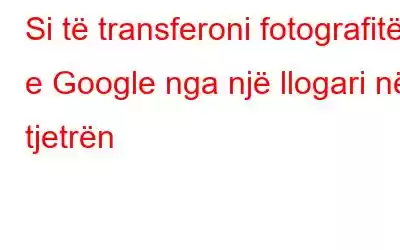Google Photos është ruajtje fantastike në renë kompjuterike që i ndihmon përdoruesit të ruajnë kujtimet e tyre. Ky shërbim në internet përdor Google Drive si mbështetësin e tij, që do të thotë se keni deri në 15 GB hapësirë ruajtëse falas. Shumica prej nesh do të konsideronin 15 GB më shumë se sa do t'i duheshin dikujt. Por disa (përfshirë mua) do të kërkonin më shumë ruajtje në renë kompjuterike. Sigurisht, mund të blini hapësirë shtesë ruajtëse në Google Drive ose të krijoni llogari të shumta falas dhe të përdorni 15 GB në çdo llogari.
Mund t'ju duhet gjithashtu të zhvendosni imazhet tuaja në linjë nga një llogari Google në një llogari tjetër ose një tjetër. ofruesi i shërbimit cloud. Ky blog i ndihmon entuziastët e kamerës se si të transferojnë "Fotografitë e "Diskut të Google" në një llogari tjetër me hapa të thjeshtë.
Si të transferoni "Fotografitë e Google" nga një llogari në tjetrën
Duke supozuar se keni dy llogari Google. dhe i keni hapur ato në skeda të ndryshme të shfletuesit në kompjuterin tuaj, këtu janë dy mënyra për të lehtësuar transferimin e "Fotografive të "Diskut të Google" në një llogari tjetër.
Metoda 1: Transferimi manual
Më e thjeshta prej tyre. metoda është të shkarkoni manualisht të gjitha "Fotografitë e Google" në llogarinë tuaj të parë në kompjuterin tuaj. Kur zgjidhni disa foto, ato do të shkarkohen si një skedar i ngjeshur. Ekstraktoni të gjitha fotografitë në një dosje të re në kompjuterin tuaj dhe ngarkojini ato manualisht në llogarinë e dytë të Google.
Pro: Shumë e lehtë për t'u realizuar.
Kundërzimet: Konsumon kohë dhe përpjekje. Gjithashtu jo praktike për një numër të madh imazhesh.
Metoda 2: Llogaria e partnerit
Metoda tjetër mund të jetë paksa teknike, por duket se është një metodë praktike në krahasim me shkarkimin e 15 GB dhe ringritjen atë në një llogari tjetër. Këtu janë hapat që duhet të ndiqni:
Hapi 1: Shkoni te skeda "Utilities" e llogarisë tuaj të parë në Google Photos dhe klikoni butonin "fillo" nën " shtoni një llogari partneri.”
Hapi 2: Zgjidhni adresën e emailit të lidhur me llogarinë tuaj të dytë si marrës.
Hapi 3: Zgjidhni "Të gjitha fotot" dhe klikoni në butonin Tjetër. Klikoni mbi "dërgoni ftesë" për t'i dhënë kësaj llogarie qasje në albumet tuaja.
Hapi 4: Prano ftesën për të hyrë në imazhet e tua nga llogaria e dytë e llogarisë suaj. Opsioni "ndarje". Do të merrni gjithashtu një email me një lidhje në bibliotekën e përbashkët, ku mund të gjenden të gjitha këto fotografi.
Hapi 5: Ekziston një "Ndizni kursimin automatik Butoni g” në këndin e sipërm majtas kur shikoni fotot e përbashkëta. Klikoni këtë për të shfaqur dritaren "autosave", ku mund të zgjidhni të ruani të gjitha fotot e përbashkëta të llogarisë suaj të parë.
Hapi 6: Bëni. sigurohuni që imazhet tuaja të ruhen në llogarinë tuaj të dytë të Google përpara se të ndaloni shpërndarjen e tyre. Megjithatë, mund t'i shkëputësh dy llogaritë dhe t'i heqësh fotografitë origjinale pa i humbur ato pasi të përfundojë transferimi.
Si të transferosh "Fotografitë e Google" në një llogari dytësore të Google
Megjithëse metoda e mëparshme e "shkarkimit të Google Photos në PC dhe ngarkimit" do të funksiononte, por nuk është mënyra ideale për të zhvendosur gjithçka në një disk të veçantë të ruajtjes së resë kompjuterike. Në vend të kësaj, përdorni një shërbim të menaxhimit cloud-to-cloud, i cili është më i shpejtë dhe nuk mbështetet në kapacitetin e ruajtjes së pajisjes tuaj ose të hard drive-it të jashtëm. MultCloud është një shërbim i tillë i menaxhimit cloud-to-cloud që ju lejon të transferoni skedarë midis dy llogarive të ndryshme të ruajtjes së cloud. Këtu janë hapat:
Hapi 1: Krijo një llogari falas në MultCloud në MultCloud.com. Do t'ju duhet të identifikoheni pasi ta aktivizoni me adresën tuaj të emailit.
Hapi 2: Për të shtuar të dyja llogaritë tuaja të ruajtjes së resë kompjuterike, shko te skeda "shto disqet cloud" në anën e majtë të ekranit.
Hapi 3: Fut dosjen "foto" në "Google" të ri. Skeda "Fotografitë". Mund të zgjidhni ose të gjitha fotot që dëshironi të transferoni ose të shënoni kutinë në krye për të zgjedhur gjithçka.
Hapi 4: Zgjidhni “kopjo në” nga menyja e kontekstit të fotografitë e zgjedhura, më pas zgjidhni diskun tuaj të ri cloud si destinacion. Ky është një transferim një herë, kështu që çdo ndryshim kërkon që të sinkronizoni sërish albumet tuaja.
Hapi 5: MultCloud do t'i transferojë fotot tuaja nga "Fotografitë e Google" te ofruesi i ri. Progresi i transferimit do të shfaqet në një kuti në këndin e poshtëm djathtas.
Këshillë bonus: Përdorni Duplicate Photos Fixer Pro për të lehtësuar procesin
Imazhi i kopjuar është një problem me të cilin përballet nga të gjithë ata që duan të kapin kujtimet e tyre përballë mjeteve dixhitale. Për shkak të shumë fotove, bëhet e vështirë të zbulosh fotot e kopjuara dhe t'i fshish ato me dorë. Prandaj, kjo lind nevojën për një mjet gjetës të fotove të kopjuara që do të skanojë koleksionin tuaj të fotografive dhe do të eliminojë dublikatat.
Kjo do të ndihmojë që procesi i transferimit të jetë më i shpejtë pasi fotot e kopjuara do të fshihen dhe duhet të zhvendosen në një vend tjetër. Fotot e kopjuara mund të identifikohen në "Diskun e Google" ose në kompjuterin tuaj.
Duplicate Photos Fixer Pro është një aplikacion i mahnitshëm që lehtëson skanimin dhe identifikimin e të gjitha kopjeve në kompjuterin tuaj ose Google Drive. Ai gjithashtu përmban një opsion Auto Mark që ju lejon të zgjidhni dublikatat dhe të lini origjinalin më vete. Imazhet e kopjuara identifikohen në mënyrë inteligjente nga një model i bazuar në AI të integruar në softuer dhe nuk përdorin teknika bazë të identifikimit të kopjimit, si krahasimi i emrit, madhësisë, datës, etj.
Fjala e fundit se si të transferoni fotografitë e Google në 2022
Transferimi i fotografive nga Google Photos në një llogari tjetër Gmail ose në një shërbim tjetër cloud është një detyrë e lehtë. Ju gjithashtu mund të kontrolloni për dublikatë gjatë transferimit të fotove tuaja për të krijuar më shumë hapësirë në llogarinë tuaj të ruajtjes në renë kompjuterike dhe për të shpejtuar procesin.
Na ndiqni në mediat sociale – . Ju lutemi na tregoni për çdo pyetje ose sugjerim në seksionin e komenteve më poshtë. Ne do të donim të ktheheshim tek ju me një zgjidhje. Ne postojmë rregullisht këshilla, truke dhe përgjigje për çështje të zakonshme që lidhen me teknologjinë.
Lexo: 0